Windows 11 est disponible en deux versions principales : Famille et Pro. Elles utilisent la même interface et présentent de nombreuses fonctionnalités communes. Comme leur nom l’indique, Windows 11 Famille est pensé pour l’usage personnel, tandis que Windows 11 Pro est destiné aux professionnels. Le choix entre ces éditions dépend de vos besoins et de vos exigences.
- ☞Quelle est la différence de prix entre la version Famille et la Pro ?
- ☞De quel niveau de sécurité avez-vous besoin sur votre ordinateur ?
- ☞Souhaitez-vous accéder à des machines virtuelles ?
- ☞Quelle édition de Windows 11 sera la plus adaptée à vos jeux PC ?
Dans ce tutoriel, nous répondons à toutes ces questions. Nous allons observer les différences entre Windows 11 Famille vs Pro pour vous aider à choisir la version qui vous conviendrait le mieux. Nous vous proposons de comparer leur prix, leur niveau de sécurité, leurs outils intégrés ou encore leurs caractéristiques matérielles. Allons découvrir quelle édition de Windows 11 il vous faut !
Table des matières
Quelles différences entre Windows 11 Famille et Professionnel ?
Prix
Généralement, les utilisateurs de Windows 11 obtiennent une nouvelle licence incluse dans le prix d’achat de leur ordinateur. Si vous n’en avez jamais eu sur votre appareil (livré sans OS ou avec un OS open source comme Ubuntu), mais que vous envisagez d’installer ce système d’exploitation, vous allez devoir acheter une nouvelle copie. Plusieurs versions de Windows 11 sont disponibles : les éditions Famille, Pro, Entreprise et SE. Les 2 options principales sont :
- Windows 11 Famille, sa licence coûte 145,00 € ;

Fiche produit de Windows 11 Famille sur le site officiel de Microsoft - Windows 11 Pro, sa licence est plus chère, elle s’élève à 259,00 €.
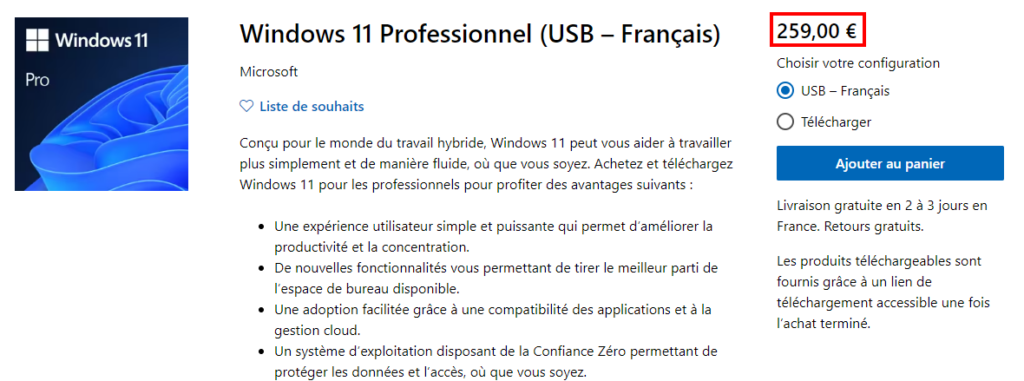
Fiche produit de Windows 11 Pro sur le site officiel de Microsoft
Pourquoi y a-t-il une différence de tarif entre Windows 11 Famille et Pro ? Dans la suite de ce tutoriel, nous explorerons les différentes fonctionnalités et caractéristiques des 2 éditions de Windows 11 justifiant ainsi leur écart de prix.
Sécurité
Protection de base
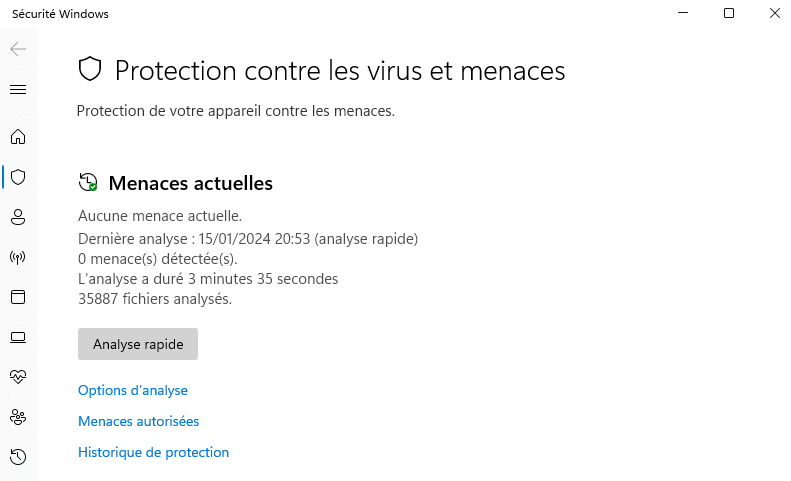
Quelle que soit l’édition de Windows 11 utilisée, Microsoft propose un système de sécurité performant. Les versions Famille et Pro intègrent les dernières innovations de la multinationale informatique américaine. Par exemple, elles utilisent l’antivirus Microsoft Defender qui effectue en permanence des analyses pour détecter des cyberattaques. En cas de menaces liées à la sécurité, l’antivirus vous avertit.
Le système de sécurité de Windows 11 télécharge aussi les mises à jour de vos logiciels pour une protection optimale de votre ordinateur et de vos données. De plus, Microsoft vous propose de nombreuses solutions d’authentification pour déverrouiller votre PC en toute sécurité :
- la reconnaissance faciale ;
- l’empreinte digitale ;
- le code PIN ;
- la vérification par un appel ;
- le code par SMS ;
- l’utilisation de l’application Microsoft Authentificator.
Protection avancée
Avec l’édition Pro de Windows 11, Microsoft propose une sécurité supérieure adaptée aux enjeux des entreprises. Pour donner un exemple, la technologie BitLocker assure le chiffrement complet des données de votre système depuis Windows Vista. Les utilisateurs pro peuvent également profiter d’autres options intégrées à cette technologie.
Pour donner un exemple, il est crucial de stocker les clés de récupération de manière sécurisée, tout en garantissant leur accès aux administrateurs autorisés. Pour répondre à cette problématique, les entreprises utilisent Active Directory couplé à la technologie de chiffrement BitLocker. Avec ce logiciel, les clés de récupération sont stockées de manière centralisée et sécurisée.
L’édition Windows 11 Famille utilise aussi la technologie de chiffrement BitLocker, mais c’est une version allégée permettant seulement de crypter ou non le disque dur du PC. Aucune autre option n’est disponible, seule la puce TPM stocke la clé de récupération.
Ainsi, de nombreuses autres fonctions avancées de sécurité sont disponibles pour Windows 11 Pro et absentes pour l’édition familiale. Ces solutions sont très utiles si vous collaborez avec des professionnels situés à différents endroits et que vous échangez des données confidentielles. En revanche, elles sont sûrement un peu trop complexes si vous utilisez votre ordinateur pour des activités personnelles, comme naviguer sur des sites web, regarder des vidéos en ligne ou encore prendre des notes sur Word.
Fonctionnalités professionnelles
Parmi les fonctions supplémentaires de Windows 11 Pro, on retrouve celles conçues spécifiquement pour les professionnels. Cette version est livrée avec les composants nécessaires pour connecter le PC d’un employé au réseau de son organisation. Par exemple, le service d’annuaire Active Directory propose de stocker des données d’annuaire et de les rendre disponibles aux utilisateurs d’un même réseau professionnel.
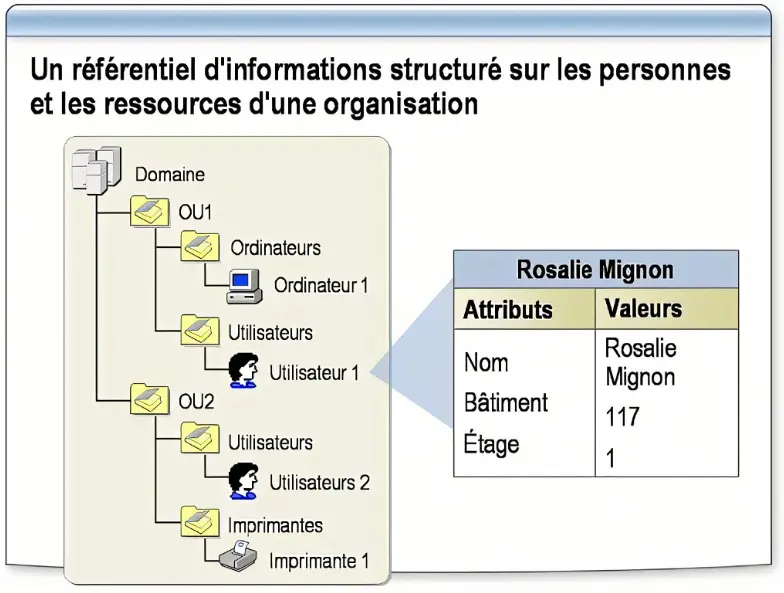
L’édition Pro répond aussi aux besoins et aux exigences du travail à distance en entreprise. Par exemple, l’Éditeur de stratégie de groupe qui permet aux équipes informatiques de configurer en une seule fois des fonctionnalités pour plusieurs ordinateurs. Cet outil est notamment très utile pour désactiver des options sans devoir accéder physiquement aux PC de ses employés.
Avec l’Éditeur de stratégie de groupe, le service informatique d’une société peut notamment configurer Windows Update for Business. Ce logiciel intégré de Windows 11 Pro permet aux entreprises de contrôler les différentes mises à jour. En utilisant cet outil, elles évitent d’avoir des salariés qui utilisent des versions obsolètes des logiciels les rendant vulnérables à de potentielles attaques informatiques.
Toutes ces fonctionnalités sont des outils professionnels. Elles ne sont donc pas disponibles sur Windows 11 Famille. Si vous devez connecter votre ordinateur au réseau de votre entreprise, Windows 11 Pro est l’édition qu’il vous faut !
Virtualisation
Pour aller plus loin dans les solutions supplémentaires apportées par Windows 11 Pro, penchons-nous sur les fonctionnalités liées à la virtualisation. L’édition professionnelle de Windows 11 utilise des outils intégrés et puissants permettant de configurer des machines virtuelles sur votre PC. Par exemple, Windows Sandbox qui crée une copie de votre système d’exploitation exécuté.
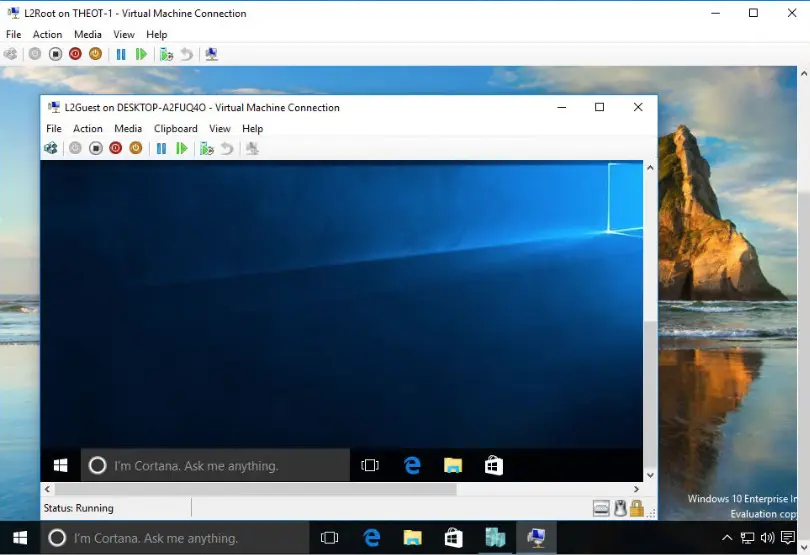
Autre exemple, l’Hyper-V de Microsoft. Cet outil de virtualisation permet de configurer et de gérer plusieurs machines virtuelles sur votre ordinateur. Vous pouvez créer une copie de Windows, de Linux, de macOs ou encore de ChromeOs. En plus, vous pouvez accéder aux anciennes versions de ces différents systèmes d’exploitation.
Ces outils de virtualisation sont très pratiques si vous souhaitez tester la compatibilité d’un nouveau logiciel avec un système d’exploitation spécifique, par exemple. Son exécution est isolée du système de votre ordinateur et se supprime dès la fermeture de l’outil. En utilisant une machine virtuelle, vous n’apportez aucune modification à votre PC hôte. Vous ne risquez donc pas de planter votre système.
Windows 11 Famille ne dispose pas des outils Hyper-V ou Windows Sandbox. Cette édition inclut seulement quelques fonctions basiques de virtualisation. Par exemple, le sous-système Windows pour Linux.
Jeux compatibles
De nombreux jeux sur PC proposent des graphismes riches et détaillés permettant d’améliorer le réalisme et le niveau d’immersion des environnements 3D. Les effets graphiques avancés augmentent les exigences matérielles pour pouvoir faire fonctionner vos jeux préférés. Votre ordinateur doit être compatible avec ces nouvelles configurations système requises.
Windows 11 Pro est-il mieux voire indispensable pour utiliser vos jeux aux graphismes ultra-réalistes ? Avec son nouveau système d’exploitation, Microsoft admet que les joueurs représentent une cible importante pour leur entreprise. Dans cette démarche, la multinationale informatique américaine a intégré DirectStorage dans ces deux éditions de Windows 11. Windows 11 Famille suffit donc pour jouer pleinement aux jeux vidéo.
Ce logiciel intégré est censé améliorer les performances des jeux sur PC ayant des effets de graphisme avancés. Il doit optimiser le traitement des données d’un jeu pour réduire son temps de chargement. Pour le moment, il s’agit d’une nouvelle technologie dont peu de jeux sur le marché exploitent encore ses fonctionnalités.
Configuration minimal requise
Windows 11 Famille et Pro partagent la même configuration minimale du système. Tout ordinateur utilisant l’édition Famille de Windows 11 peut fonctionner avec celle Pro. En revanche, l’inverse n’est pas toujours possible, puisque la version professionnelle de Windows 11 présente des caractéristiques matérielles supérieures. Par exemple, un PC utilisant la version Famille ne peut utiliser qu’un processeur, tandis que Windows 11 Pro peut en prendre 2 en charge.
Autre exemple, la mémoire vive de Windows 11 Famille est limitée à 128 Go, tandis que celle de l’édition Pro peut aller jusqu’à 2 To de RAM. Bien que les caractéristiques matérielles de Windows 11 Pro soient meilleures, celles de la version Famille sont généralement suffisantes pour tout usage. Même les jeux les plus avancés n’ont pas besoin d’autant de mémoire vive que celle disponible sur Windows 11 Famille pour une utilisation optimale.
L’édition « Professionnel pour les Stations de travail » : qu’est-ce que c’est ?
Pour terminer notre comparatif, découvrons Windows 11 Pro pour les Stations de travail. Cette édition offre les mêmes fonctionnalités de Windows 11 Pro, ainsi que des améliorations de performances personnalisées. Par exemple, ses caractéristiques matérielles sont encore plus puissantes, avec 6 To de mémoire vive (RAM) et peut prendre en charge jusqu’à 4 processeurs.
En plus, l’édition Pro pour les Stations de travail inclut le système de fichiers ReFS apportant une résilience supplémentaire contre la perte ou le vol des données. La sécurité de votre entreprise est fortement renforcée. Un dernier avantage concerne la fonctionnalité SMB Direct qui permet d’exécuter un serveur de fichiers distant comme s’il s’agissait d’un système de stockage local.
Cette édition supplémentaire est le système d’exploitation de Microsoft le plus puissant à ce jour. Pour utiliser Windows 11 Pro pour les Stations de travail de manière optimale, vous devez disposer d’un PC très puissant. Un ordinateur portable classique ne possède pas les caractéristiques matérielles suffisantes.
Tableau comparatif : Windows 11 Famille vs Professionnel
Quelle que soit l’édition de Windows 11 utilisée, de nombreuses fonctionnalités sont disponibles. Toutefois, la version Pro propose quelques fonctions supplémentaires. Est-ce qu’elles sont indispensables pour votre utilisation ? Le tableau suivant devrait vous aider à faire votre choix.
| Windows 11 Famille | Windows 11 Pro | |
|---|---|---|
| Windows Hello Utilisation de la reconnaissance faciale, des empreintes digitales ou d’un code PIN pour déverrouiller vos appareils Windows. C’est un moyen rapide, sécurisé et sans mot de passe. |
✅ | ✅ |
| Contrôle parental et protection (Family Safety) Gestion du temps d’écran, contrôle des achats en ligne et limite d’accès du contenu réservé aux adultes. |
✅ | ✅ |
| Démarrage sécurisé Protection contre le chargement de logiciels malveillants et de systèmes d’exploitation non autorisés au démarrage de Windows. |
✅ | ✅ |
| Trouver mon appareil Localisation de votre ordinateur et de votre stylet numérique en cas de perte ou de vol. |
✅ | ✅ |
| Chiffrement de l’appareil (BitLocker) Limite d’accès à votre appareil et vos données aux personnes que vous autorisez. Il faut une clé de déverrouillage pour déchiffrer. |
⭐ | ⭐⭐⭐ |
| Protection d’Internet par défaut Protection contre les applications, les fichiers, les sites web et les téléchargements potentiellement dangereux en les signalant. |
✅ | ✅ |
| Accessibilité Prise en charge des utilisateurs avec des besoins d’accessibilité ou des préférences de travail différentes |
✅ | ✅ |
| Authentification multifacteur Authentification simple et sécurisée via un appel, un SMS ou l’application Microsoft Authenticator. |
✅ | ✅ |
| Pare-feu et protection du réseau Avertissement et protection de votre PC contre les virus, les programmes malveillants, le phishing et les ransomwares avec l’antivirus Microsoft Defender. |
✅ | ✅ |
| Sécurité Windows Visualisation et gestion des paramètres de sécurité via un panneau de contrôle. |
✅ | ✅ |
| Contrôle intelligent des applications Blocage des logiciels suspectés d’exécuter des applications malveillantes. |
✅ | ✅ |
| DirectStorage Amélioration des performances des jeux sur PC. |
✅ | ✅ |
| Portail d’entreprise Verrouillage à distance de votre appareil en cas de perte ou de vol de votre ordinateur. Personne ne pourra accéder à vos systèmes et vos données. |
✅ | ✅ |
| Stratégie de groupe Accès et gestion à distance des ordinateurs, des comptes utilisateurs, des fichiers, etc. |
❌ | ✅ |
| Active Directory Stockage des données d’annuaire et diffusion aux utilisateurs utilisant un même réseau. |
❌ | ✅ |
| Bureau à distance Déploiement, gestion et sécurisation des ordinateurs distants depuis le cloud. |
❌ | ✅ |
| Protection des informations Windows Protection contre les fuites de données sans interférer avec l’expérience des collaborateurs. |
❌ | ✅ |
| Configuration en mode kiosque Configuration d’un PC totalement à distance à l’aide de la gestion des appareils mobiles de Microsoft. |
❌ | ✅ |
| Entreprise State Roaming avec Azure Accès à un service de cloud computing de Microsoft. |
❌ | ✅ |
| Windows Sandbox Accès à un environnement de bureau léger pour exécuter des applications de manière isolée et donc en toute sécurité. |
❌ | ✅ |
| Accès affecté Exécution des différentes applications en fonction de l’utilisation permettant de séparer et de sécuriser les identités individuelles. |
❌ | ✅ |
| Resilient File System (ReFs) Détection de données corrompues et utilisation d’une copie saine des informations sur d’autres disques pour la correction et la protection de vos données. |
❌ | ✅ |
| Hyper-V Activation de la virtualisation pour accéder à une plus grande bibliothèque d’applications. |
❌ | ✅ |
| Gestion des appareils mobiles (MDM) Déploiement et gestion facile des mises à jour pour utiliser les dernières versions disponibles des logiciels. |
❌ | ✅ |
| Server Message Block (SMB Direct) Exécution d’un serveur de fichiers distant comme s’il s’agissait d’un système de stockage local. |
❌ | ✅ |
| RAM (Mémoire vive) maximum supporté |
128 Go | 2 To |
| Nombre maximum de processeurs physiques |
1 | 2 |
| Nombre maximum de cœurs de processeur (virtuels) |
64 | 128 |
| Date de sortie de l’édition | 05 octobre 2021 | 05 octobre 2021 |
| Calendrier d’entretien À compter de la date de sortie. |
24 mois | 24 mois |
Comme vous pouvez le voir dans ce tableau, les fonctionnalités supplémentaires de Windows 11 Pro concernent principalement la sécurité. La sécurisation des données, des systèmes et des ordinateurs en entreprise étant un enjeu crucial.
En effet, les employés sont souvent la cible de phishing, de ransomwares ou d’autres attaques informatiques risquant de compromettre l’activité d’une organisation. Et les nombreux postes de travail, parfois à distance, multiplient les portes d’entrées pour les hackers malveillants. La sécurité n’est donc pas un aspect à négliger dans le monde professionnel. Elle reste aussi importante chez les particuliers, même s’ils sont moins vulnérables aux attaques.
Verdict : que choisir entre Windows 11 Famille et Professionnel ?
Nous venons de comparer les principales différences entre Windows 11 Famille et Windows 11 Pro. Alors, avez-vous décidé quelle version de Windows 11 vous correspond le mieux ? La réponse réside dans le besoin des fonctions supplémentaires de l’édition professionnelle de Windows 11. Pour résumer, l’édition Famille conviendra parfaitement à un usage personnel. Que vous souhaitez naviguer sur le Web, consulter des courriers électroniques, visionner des vidéos en ligne ou utiliser des jeux ultra-réalistes, Windows 11 Famille est largement suffisant. En plus, son tarif est moins élevé.
Tandis que la version Pro sera parfaite pour les employés en entreprise. Vous pouvez connecter votre ordinateur à votre réseau professionnel et donc bénéficier d’une configuration optimale conçue par l’équipe informatique de votre société. Windows 11 Pro vous apporte également une sécurité renforcée pour une protection de vos données et de votre PC, notamment si vous travaillez à distance.
Vous disposez de la version Famille et vous souhaitez passer à celle Pro ? Découvrez comment faire une mise à niveau de votre édition Windows 11 Famille vers Windows 11 Pro [microsoft.com].
